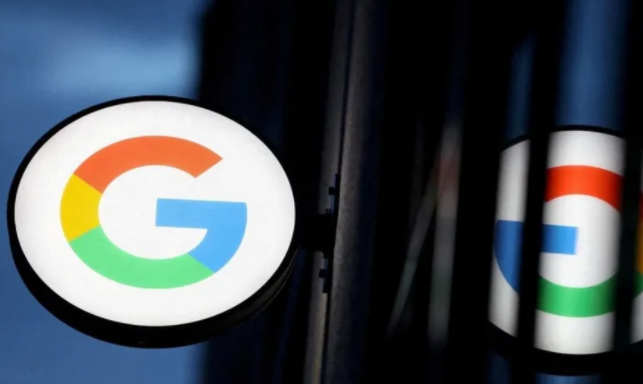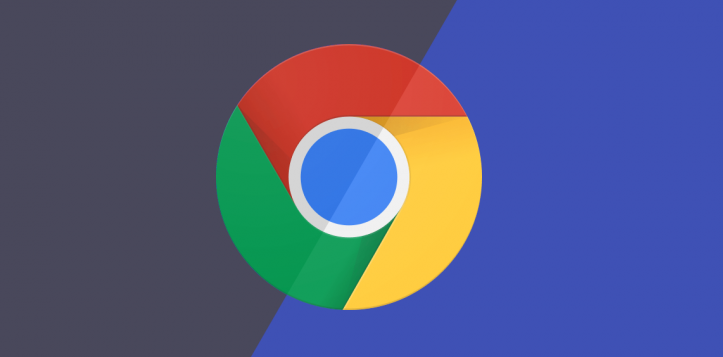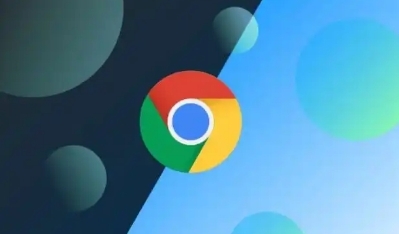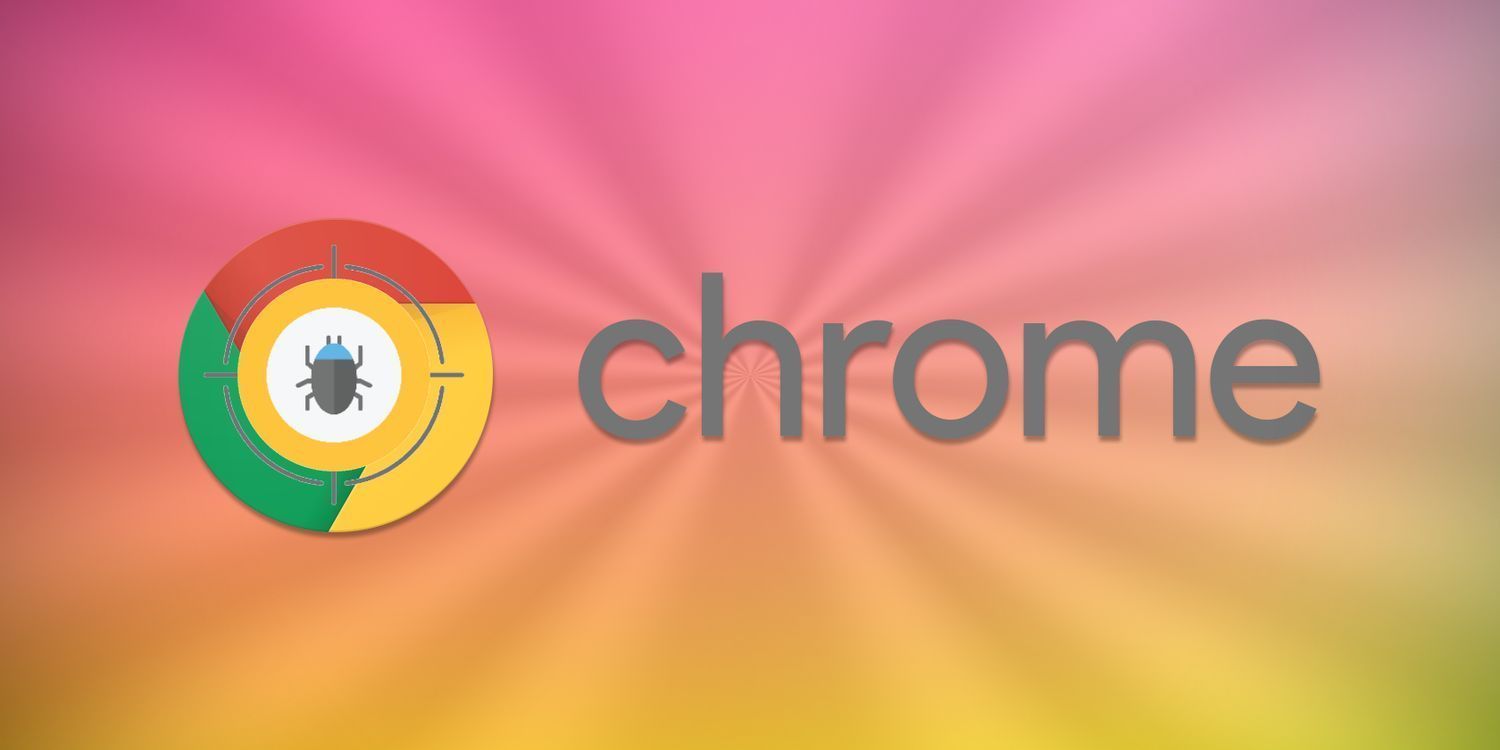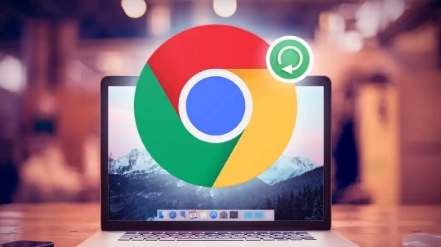教程详情
在使用谷歌浏览器时,浏览器会自动保存网站的数据,如缓存、Cookies、登录信息等。虽然这些数据可以帮助您更快捷地访问常用网站,但有时您可能希望删除某些特定站点的缓存和数据,尤其是在解决网站加载问题或隐私保护时。本文将介绍如何在谷歌浏览器中删除特定站点的数据,帮助您有效管理浏览器中的网站信息。

1. 打开谷歌浏览器设置
首先,打开谷歌浏览器,在右上角点击三点菜单图标,选择“设置”选项,进入浏览器设置页面。
2. 进入隐私与安全设置
在设置页面中,找到并点击“隐私与安全”选项。在该部分,您将看到与数据保护和浏览数据管理相关的设置。
3. 选择清除浏览数据
在“隐私与安全”设置下,点击“清除浏览数据”选项。这将打开一个新窗口,允许您选择删除的浏览数据类型。
4. 查看网站数据
在“清除浏览数据”窗口中,切换到“高级”选项卡。在这里,您可以看到各种类型的浏览数据。选择“时间范围”为“所有时间”,并勾选“Cookies 和其他站点数据”和“缓存图片和文件”选项。
5. 删除特定站点的数据
要删除特定站点的数据,您需要点击窗口下方的“站点设置”按钮。接下来,在“设置”页面中,找到“查看和删除浏览器存储的内容”部分。点击“查看所有站点”以查看存储在浏览器中的所有网站数据。
6. 删除指定站点的数据
在“所有站点”列表中,找到您想要删除数据的站点。点击该站点旁边的垃圾桶图标,确认删除该站点的数据。这样,您就可以删除该站点的所有缓存、Cookies等数据,而不影响其他站点。
7. 完成删除操作
完成上述步骤后,所选站点的数据将被删除,您可以关闭设置页面并继续使用浏览器。此时,您删除的站点数据将不会再影响浏览器的性能或隐私设置。
通过以上步骤,您可以轻松删除谷歌浏览器中特定站点的数据,确保浏览体验更加顺畅与安全。